2025-03-24 11:47:02来源:sxtmmc 编辑:佚名
苹果手机以其强大的功能和流畅的用户体验赢得了众多用户的喜爱。在日常生活中,我们经常需要在手机上创建和管理文件。那么,如何在苹果手机上新建文件呢?本文将为大家详细介绍几种实用的方法。
苹果手机自带了强大的iwork套件,包括pages、numbers和keynote等应用,这些应用可以帮助我们轻松创建和编辑各种类型的文件。
1. pages:用于创建和编辑文档,类似于microsoft word。打开pages应用后,点击右下角的“+”号按钮,选择“空白”或模板即可开始创建新文档。
2. numbers:用于创建和编辑电子表格,类似于microsoft excel。打开numbers应用后,同样点击右下角的“+”号按钮,选择“空白表格”或模板即可开始创建新表格。
3. keynote:用于创建和编辑演示文稿,类似于microsoft powerpoint。打开keynote应用后,点击右下角的“+”号按钮,选择“空白演示文稿”或模板即可开始创建新演示文稿。
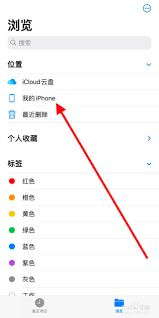
除了内置的apple应用程序外,app store中还有众多优秀的文档编辑应用可供选择。这些应用通常提供了更加丰富的功能和更加个性化的设置。
1. 下载并安装应用:打开app store,搜索并下载您喜欢的文档编辑应用,如wps office、microsoft office 365等。
2. 创建新文件:安装完成后,打开应用并按照提示进行注册或登录。然后,在应用内找到“新建”或类似的按钮,选择您想要创建的文件类型并开始编辑。
虽然上述方法可以帮助我们创建文件,但为了更好地管理和查找文件,我们还需要学会创建文件夹。
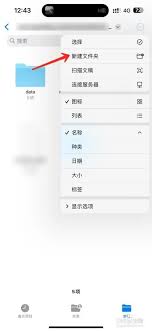
1. 通过“文件”应用创建文件夹:
* 在手机桌面找到并点击“文件”应用。
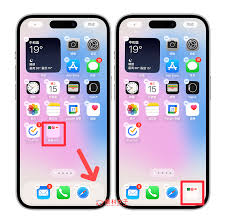
* 进入“浏览”界面,选择icloud或其他存储位置。
* 点击右上角的“...”图标,选择“新建文件夹”。
* 输入文件夹名称并点击“完成”。
2. 通过桌面编辑模式创建文件夹:
* 长按手机桌面的空白位置,直到进入编辑状态。
* 长按任意一个应用图标并将其拖动到另一个应用图标上。
* 当两个应用图标重叠时松开手指,系统会自动创建一个新的文件夹。
* 点击文件夹上方的名称进行修改或继续拖动其他应用到文件夹中。
1. 文件名和文件夹名应简洁明了:避免使用过于复杂或难以理解的名称,以便更好地管理和查找文件。
2. 利用icloud drive或其他云存储服务:苹果手机支持icloud drive以及其他云存储服务(如google drive、dropbox等),这些服务可以帮助我们备份、同步和共享文件。只需将文件保存到云端,即可在不同设备上随时访问。
3. 定期整理文件和应用:随着手机使用时间的增长,文件和应用会越来越多。因此,我们需要定期整理文件和应用,将它们归类到相应的文件夹中以提高使用效率。
通过以上方法,我们可以轻松地在苹果手机上新建文件和管理文件。希望这篇文章能够帮助大家更好地利用苹果手机的功能提高工作效率和生活品质!